AndroidStudio报错Emulator:PANIC:Cannot find AVD system path. Please define ANDROID_SDK_ROOT(解决方案)
Android Studio 运行后出现了下面的错误
Emulator: Process finished with exit code 1
Emulator: PANIC: Cannot find AVD system path. Please define ANDROID_SDK_ROOT
仿真器:进程结束退出代码1
模拟器:恐慌:找不到AVD系统路径。请定义ANDROID_SDK_ROOT
解决办法如下:
1.先把下载的AVD全部删除
这样打开
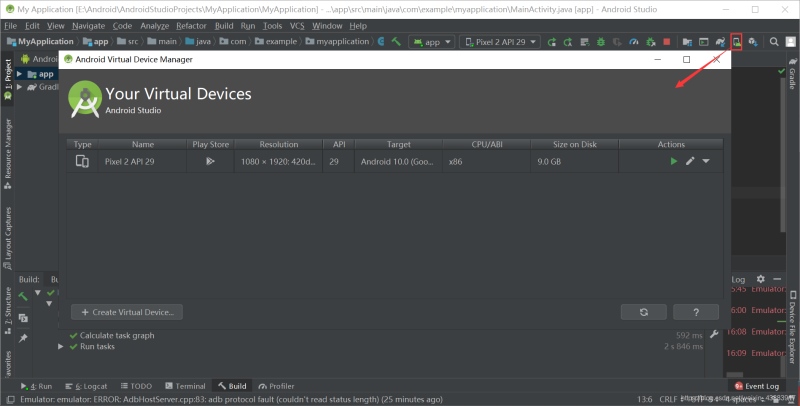
这样点,把这里的全部删除了

2.配置电脑环境变量
说的比较详细,会设置的直接往下看
鼠标右键此电脑,点击 属性

点击 高级系统设置
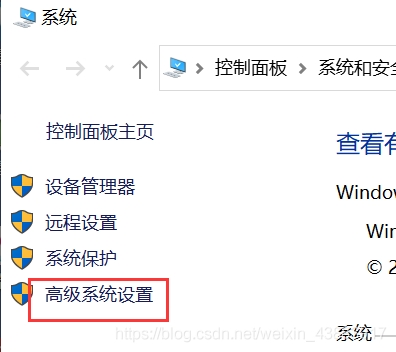
点击 环境变量
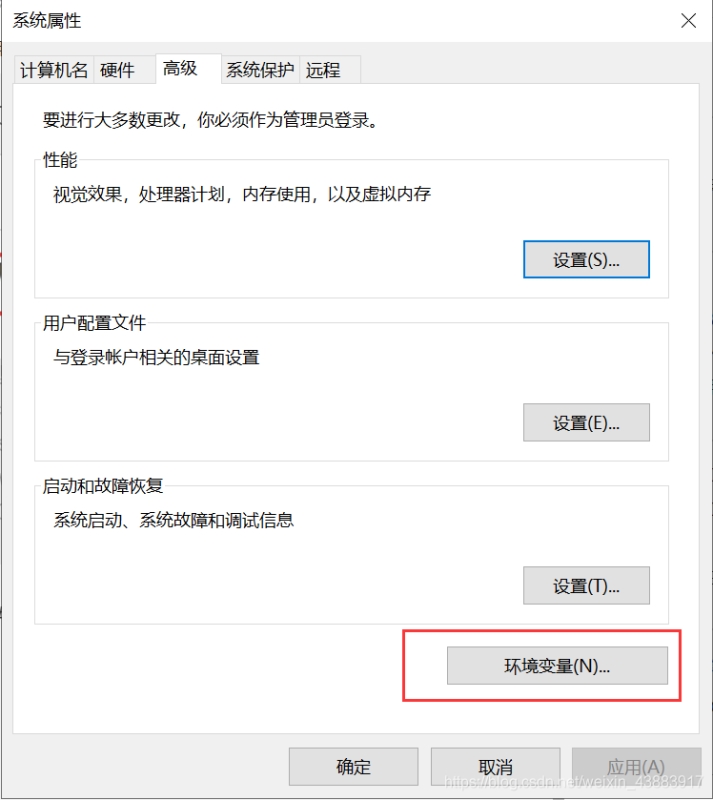
新建两个变量
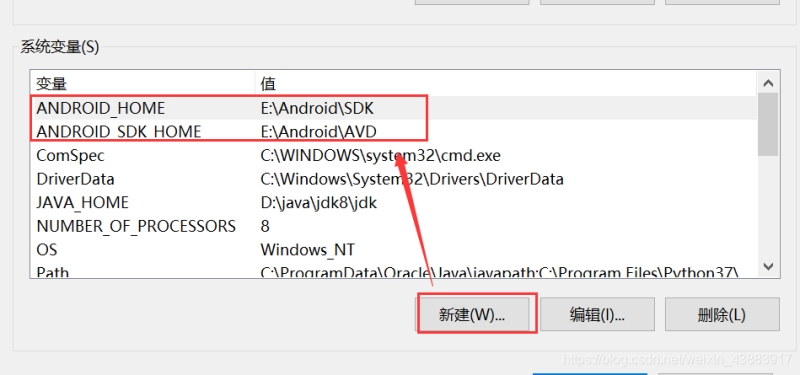
ANDROID_HOME:SDK的文件路径
ANDROID_SDK_HOME:AVD的文件路径,我们建一个AVD的空文件夹,我们再次下载AVD时就会自动配置到我们建立的路径了
然后一直点 确定 退出
最后重启下Android Studio,重新下载创建镜像,然后再运行应该就可以了。
如果不可以,就尝试重启下电脑,再操作一遍。
变量值为啥是这样,因为我是提前设置好的目录。
可以看下Android Studio安装配置超详细步骤这篇,我在里面提前告知了,但你们具体情况可能跟我不同,根据你们的情况自己选择相应的文件夹。
如果我的文章对你有帮助,点个赞支持一下,谢谢!

加油!
共同努力!
Keafmd
到此这篇关于AndroidStudio报错Emulator:PANIC:Cannot find AVD system path. Please define ANDROID_SDK_ROOT(解决方案)的文章就介绍到这了,更多相关Cannot find AVD system path内容请搜索我们以前的文章或继续浏览下面的相关文章希望大家以后多多支持我们!
相关推荐
-
Android Studio一直停留在MyApplication:syncing该怎么解决
在我们打开Android Studio时,可能出现一直停留在MyApplication:syncing的情况(下图的情况),我在此给出解决办法 注意看你的绿色框框位置的的zip是什么样的,在下面的链接中找到一样的压缩包下载下来. 注意,一定要下载相同的!! 链接:点这里 然后打开电脑C盘 打开C:\Users\用户名\.gradle\wrapper\dists\gradle-5.4.1-all\3221gyojl5jsh0helicew7rwx这个位置的文件夹 你的这个位置可能没有这些文件,应该
-
浅谈Android安全风险与防范措施
做好的apk文件,被检测工具检测出一大堆风险问题,是不是感觉自己的付出白费了,今天咱就聊聊android的安全防范问题. 一,先说安全检查方面的吧 1,源文件安全问题方面 1.1篡改和二次打包风险 1.2应用签名未校验风险 1.3Java代码反编译风险检测 1.4代码未混淆风险检测 1.5资源文件泄露风险检测 2,数据存储安全问题方面 2.1 WebView明文存储密码风险检测 2.2Internal Storage数据全局可读写风险检测 3.3加密算法不安全使用风险 4.4日志数据泄露风险 4
-
AndroidStudio报错Emulator:PANIC:Cannot find AVD system path. Please define ANDROID_SDK_ROOT(解决方案)
Android Studio 运行后出现了下面的错误 Emulator: Process finished with exit code 1 Emulator: PANIC: Cannot find AVD system path. Please define ANDROID_SDK_ROOT 仿真器:进程结束退出代码1 模拟器:恐慌:找不到AVD系统路径.请定义ANDROID_SDK_ROOT 解决办法如下: 1.先把下载的AVD全部删除 这样打开 这样点,把这里的全部删除了 2.配置电脑环境
-
Maven项目报错:“ SLF4J: Failed to load class “org.slf4j.impl.StaticLoggerBinder”的解决方案
目录 发现错误: 问题分析: 官网给出的解决思路如下: 解决方案: 总结 发现错误: 运行Maven项目时,控制台出现如下图所示的报错信息: 问题分析: 根据报错提示,我们可以知道出错的原因是“加载类文件org.slf4j.impl.StaticLoggerBinder时失败”,而出错的地方主要是在于slf4j的jar包. 官网给出的解决思路如下: This error is reported when the org.slf4j.impl.StaticLoggerBinder class co
-
npm install安装报错:gyp info it worked if it ends with ok的解决方法
目录 1.可能原因1:node和node-sass版本冲突, 2.node.js卸载与安装 3.node-sass卸载安装, 4.安装好后对应版本的node和node-sass后启动 总结 前端vue新项目 npm install安装报错 gyp info it worked if it ends with ok 1.可能原因1:node和node-sass版本冲突, 对应的node和node-sass的版本如下 2.node.js卸载与安装 之前有安装过弄过node.js的 如果node.js
-
NPM相关命令之报错node-gyp...的解决方法
目录 NPM 相关命令,报错 node-gyp… 的解决方法 相关的异常信息 通用的解决方案 1. 在线安装,适合拥有纯净 Windows 开发环境的用户(没有安装过 Python, Visual Studio 等…) 2. 手动安装,针对拥有非纯净 Windows 开发环境的老鸟(安装过 Python, Visual Studio 等…) 查看 NPM 全局配置 总结 NPM 相关命令,报错 node-gyp… 的解决方法 'node-gyp-build' is not recognized
-
Android studio报错:The emulator process for AVD (xxx) was killed
背景:重做系统后重新配置Android studio 安装虚拟机后无法启动 log中显示为启动AVD的进程被杀 控制台显示为:在虚拟机列表里没有找到所要启动的AVD的名称 首先考虑是BIOS问题:发现此路径:C:\Users\Administrator\AppData\Local\Android\Sdk\extras\intel\Hardware_Accelerated_Execution_Manager 下的进程intelhaxm-android.exe已安装 或者是从studio中 Tool
-
解决android报错:Intel HAXM is required to run this AVD
今天,简单讲解Android 启动模拟器时,提示错误: Intel HAXM is required to run this AVD. VT-x is disabled in BIOS. Enable VT-x in your BIOS security settings (refer to documentation for your computer)的问题. 这个问题其实是Android studio是否下载了Download Intel x86 Emulator Accelerator
-
Android模拟器无法启动,报错:Cannot set up guest memory ‘android_arm’ Invalid argument的解决方法
本文实例讲述了Android模拟器无法启动,报错:Cannot set up guest memory 'android_arm': Invalid argument的解决方法.分享给大家供大家参考,具体如下: [错误] 模拟器无法启动,报错:Cannot set up guest memory 'android_arm': Invalid argument [解决办法] 在AVD中(Android Virtual Device Manager)将模拟器的RAM调成512. 这里写图片描述 st
-
ubuntu上在androidstudio中启动emulator闪退的解决方法
阅读目录(Content) 平台 现象 解决 一.查看模拟器的信息 二.命令行运行模拟器 平台 Ubuntu14.04 64 现象 在AndrodStudio中点击模拟器的启动按钮后,模拟器界面弹出后,又立刻闪退. 解决 一.查看模拟器的信息 从上面可以看到模拟器的存放路径以及名称: 路径:/home/pengdonglin/.android/avd/4_WVGA_Nexus_S_API_24.avd 名称:4_WVGA_Nexus_S_API_24 架构:x86_64 二.命令行运行模拟器 在
-
Android Studio三方引用报错但是项目可以运行的解决方案
Android Studio第一次启动的Fetching android sdk component information的问题 1)进入刚安装的Android Studio目录下的bin目录.找到idea.properties文件,用文本编辑器打开. 2)在idea.properties文件末尾添加一行: disable.android.first.run=true ,然后保存文件. 3)关闭Android Studio后重新启动,便可进入界面. Android Studio 三方引用报错
-
ubuntu下 AndroidStudio4.1启动报错问题的解决
报错信息如下: Internal error. Please refer to https://code.google.com/p/android/issues java.lang.NoSuchMethodError: com.intellij.ide.plugins.PluginManagerCore.loadDescriptors()[Lcom/intellij/ide/plugins/IdeaPluginDescriptorImpl; at com.a.a.b.b.ar.a(ar.java
随机推荐
- Angular客户端请求Rest服务跨域问题的解决方法
- PHP自定义错误用法示例
- PHP新手上路(十四)
- JSP 开发之servlet中调用注入spring管理的dao
- C++ STL入门教程(1) vector向量容器使用方法
- javascript图片自动缩放和垂直居中处理函数
- Lua中的源代码预编译浅析
- 利用python画一颗心的方法示例
- 远程连接局域网内的SQL Server 的方法
- Java Map 按key排序和按Value排序的实现方法
- C++动态内存分配(new/new[]和delete/delete[])详解
- java设计模式-代理模式(实例讲解)
- 深入理解hibernate的三种状态
- js手机号4位显示空格,银行卡每4位显示空格效果
- 巧用php中的array_filter()函数去掉多维空值的代码分享
- Yii2汉字转拼音类的实例代码
- 网跃科技为您提供免费100M全能型空间
- Unity3D使用右键菜单打开工程
- 几分钟搞懂c#之FileStream对象读写大文件(推荐)
- Python反爬虫技术之防止IP地址被封杀的讲解

